يجب أن يكون Discord مألوفًا للاعبين أو أي شخص يستخدم تطبيقات الويب حيث يعمل وجود خادم دردشة جنبًا إلى جنب مع لعبتك على إضافة إلى التجربة. إنه تطبيق دردشة مجاني يتيح لك مناقشة طريقة اللعب جنبًا إلى جنب مع اللعبة أو مناقشة أي شيء تريده ، مما يضيف طبقة إضافية من التواصل الاجتماعي إلى حياتك على الإنترنت.
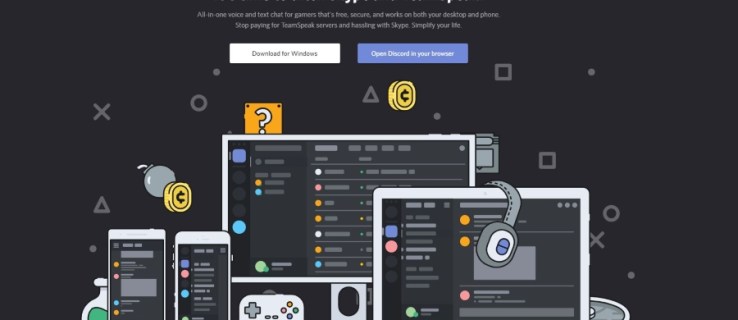
من بين ميزاته العديدة الرائعة قدرة المستخدمين على تحميل وتنزيل الصور ومقاطع الفيديو على Discord - القيد الوحيد هو حد 8 ميغا بايت للملفات. هذا ليس كثيرًا بالنسبة للفيديو ولا يتيح سوى بضع ثوانٍ من HD أو مقطع فيديو SD أطول قليلاً. ومع ذلك ، هناك طرق للتغلب على هذا القيد ، لذلك سنغطي ذلك أيضًا في هذه المقالة.
لذلك ، مع ما يقال ، دعنا نلقي نظرة على كيفية تنزيل مقاطع الفيديو من Discord.

كيفية تنزيل مقطع فيديو من Discord
يتيح Discord للمستخدمين التواصل بعدة طرق ، من خلال الدردشة والصوت وحتى مشاركة الشاشة. يمكن للمستخدمين تحميل الصور ومقاطع الفيديو. سواء كانت طريقة لعب أو أي شيء آخر ، فإن تنزيل مقطع فيديو شاركه شخص ما على Discord هو في الواقع أمر بسيط للغاية.
يمكنك القيام بذلك من جهاز كمبيوتر أو من هاتفك الذكي. سنغطي كلاهما هنا.
قم بتنزيل مقطع فيديو من Discord - على الكمبيوتر
لتنزيل مقطع فيديو من Discord على جهاز كمبيوتر ، قم بما يلي:
- افتح Discord وانتقل إلى القناة التي يوجد بها الفيديو.

- عند تحديد موقع الفيديو ، يوجد خيار تنزيل في الزاوية العلوية اليمنى. انقر فوقه.

- سيتم فتح الرابط في متصفح الويب حيث يمكن السماح بالوصول إلى الفيديو لفتحه في مشغل الوسائط الافتراضي لنظامك.

بالطبع ، قد ترغب في إرسالها إلى شخص آخر. كل ما عليك فعله هو النقر بزر الماوس الأيمن على أيقونة التنزيل ، ويمكنك نسخ الرابط أو فتحه في المتصفح أيضًا. بعد ذلك ، يمكنك إرسال الرابط إلى صديق.

عندما يفتح الفيديو في مشغل الفيديو الافتراضي الخاص بك ، يمكنك المتابعة لحفظه على جهاز الكمبيوتر الخاص بك.
كيفية تنزيل مقطع فيديو من Discord - تطبيق الهاتف
إذا كنت تستخدم إصدار الجوال من Discord ، فلا يزال بإمكانك تنزيل مقاطع الفيديو من النظام الأساسي على هاتفك. كل ما عليك فعله هو اتباع الخطوات التالية:
- انتقل إلى الخادم والقناة حيث يوجد الفيديو.

- اضغط على الفيديو. سيتم فتحه في وضع ملء الشاشة. اضغط على أيقونة التنزيل في الزاوية اليمنى العليا.

- سيظهر الفيديو في مجلد التنزيل الخاص بك أو في إشعاراتك.

من ناحية أخرى ، إذا كنت ترغب في إرسال الفيديو إلى شخص آخر ، فكل ما عليك فعله هو الضغط مع الاستمرار على الرسالة (ليس الفيديو ولكن ستفعل بقعة فارغة بجواره) والنقر فوق "مشاركة". يمكنك أيضًا انقر فوق "نسخ الرابط" إذا كنت بحاجة إلى المشاركة من خلال مصدر خارجي مثل رسالة نصية.
كيفية تحميل الصور ومقاطع الفيديو في الخلاف
إذا سجلت عملية قتل ملحمية أو كنت ترغب في مشاركة مقطع فيديو قصير ، فقد لا يكون Discord هو المكان الأول الذي تفكر فيه. يمكنك تحميل الملفات ولكن هناك حد 8 ميغا بايت. هذا جيد للصور ولكن ليس كثيرًا لمقاطع الفيديو. إذا كان مقطعك أقل من هذا الحد ، فأنت على ما يرام ، ولكن إذا كان حجمه أكبر ، فهناك خطوتان إضافيتان عليك القيام بهما.
أسهل طريقة لتحميل ملف إلى Discord هي سحبه وإفلاته في التطبيق. سيقوم تلقائيًا بالتقاط الملف والسماح بالتحميل.
يمكنك أيضًا تحديد مربع التحميل الصغير بجوار شريط الدردشة في الأسفل. سيؤدي هذا إلى فتح مستكشف الملفات الخاص بك ويسمح لك بربط الملف بهذه الطريقة. ما عليك سوى تحديد "تحميل" عندما تكون مستعدًا للانطلاق.

إذا كان مقطع الفيديو الخاص بك أكبر من 8 ميجابايت ، فستحتاج إلى استخدام التخزين السحابي وإضافة الرابط إلى Discord. إحدى الخدمات الشائعة هي Streamable - وهي خدمة مجانية تتيح لك تحميل ملف يصل حجمه إلى 1 جيجابايت ثم ربطه عبر Discord. سيتمكن أصدقاؤك بعد ذلك من متابعة الرابط وتشغيله.
يمكنك أيضًا استخدام Google Drive أو OneDrive أو YouTube أو Dropbox أو أي خدمة تخزين سحابي أخرى لتخزين الفيديو والارتباط.
هل يزيد Discord Nitro من حد التحميل الخاص بي؟

إجابة سريعة: نعم. إذا كنت تدفع مقابل Discord Nitro ، فإن حدك يمتد حتى 50 ميغابايت. يعد هذا أمرًا رائعًا إذا كنت تريد تحميل لقطات من اللعب أو مستند PDF. تبلغ تكلفة Discord Nitro 9.99 دولارًا شهريًا ، أو 99.99 دولارًا سنويًا ، وتأتي مع مجموعة من الامتيازات ، مثل:
- Custome علامة الخلاف
- صور متحركة
- أفضل البث المباشر
- مقاطع فيديو عالية الجودة
- ترقية حد التحميل
- تعزيز الخادم
- رد دعمك!
هل من الآمن تنزيل الملفات من Discord؟
يعد تنزيل مقطع فيديو أو صورة من Discord آمنًا تمامًا مثل التنزيل من أي موقع ويب آخر لوسائل التواصل الاجتماعي.
عادةً ما يكون ذلك آمنًا جدًا ، ولكن في بعض الأحيان يضيف الأشخاص برامج تجسس ضارة أو فيروسًا إلى ملفاتهم. إما أن يعرف الشخص كيفية القيام بذلك (وهو أمر غير مرجح) ، أو يقوم بتنزيل ملف في مكان آخر به فيروس بالفعل.
لذلك ، في حين أنه من الآمن بشكل عام تنزيل الملفات من Discord ، كن حذرًا بشأن تنزيل الملفات من أشخاص لا تعرفهم ، وفكر في استخدام ماسح ضوئي للفيروسات لفحص الملفات قبل فتحها.
أسئلة مكررة
إذا قمت بتنزيل مقطع فيديو على Discord ، فهل سيعرف الشخص الآخر؟
لا. لن يتلقى المستخدم الآخر أي تنبيهات أو إشعارات تفيد بأنك حفظت المحتوى الخاص به. الطريقة الوحيدة التي سيكتشفها الشخص الآخر هي إذا قمت بتحميلها في مكان آخر ورأوها أو أرسلتها إلى صديق مشترك يقوم بعد ذلك بإعلام الناشر الأصلي.
بالطبع ، من الأفضل دائمًا طلب الإذن قبل تنزيل محتوى شخص آخر واستخدامه.
لماذا لا يمكنني تنزيل مقطع فيديو على Discord؟
إذا كنت تواجه مشكلات في تنزيل مقطع فيديو ، فقد تكون هناك عدة أسباب. أولاً ، قد تحتاج إلى إعادة تشغيل التطبيق. سواء كنت تستخدم جهاز كمبيوتر أو تطبيق جوال ، أغلق Discord وحاول تنزيله مرة أخرى.
بعد ذلك ، ستحتاج إلى التأكد من أن Discord لديه حق الوصول إلى مساحة تخزين جهازك. اعتمادًا على نظام التشغيل الخاص بك ، قد لا يكون لدى Discord الأذونات اللازمة لتنزيل المحتوى.
أخيرًا ، جرب إصدارًا آخر من Discord (على سبيل المثال ، قم بالتبديل من متصفح الويب إلى تطبيق الهاتف المحمول).
افكار اخيرة
لم يتم تصميم Discord لمشاركة الصور أو الفيديو ولكنه يسمح بذلك إلى حد ما. في حين أن حد الملفات البالغ 8 ميغا بايت يمكن أن يجعل الأمور صعبة ، إلا أن هناك عدة طرق للتغلب عليها.
أفضل شيء في Discord هو إنشاء خادمك الخاص للدردشة مع أصدقائك أو معجبيك. إنها عملية سهلة أيضًا! ألق نظرة على منشور المدونة الخاص بنا لتكتشف كيف!
هل تعرف أي طرق أخرى لمشاركة الصور أو مقاطع الفيديو باستخدام Discord؟ هل لديك خدمة طرف ثالث مفضلة لمشاركة الوسائط من خلال التطبيق؟ أخبرنا عنها أدناه إذا فعلت!





